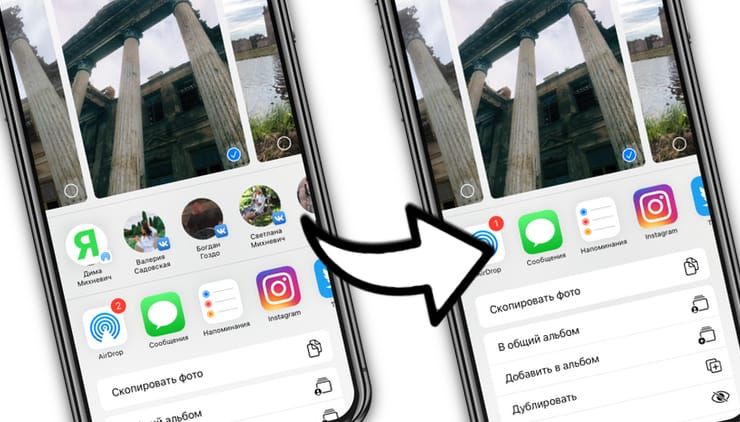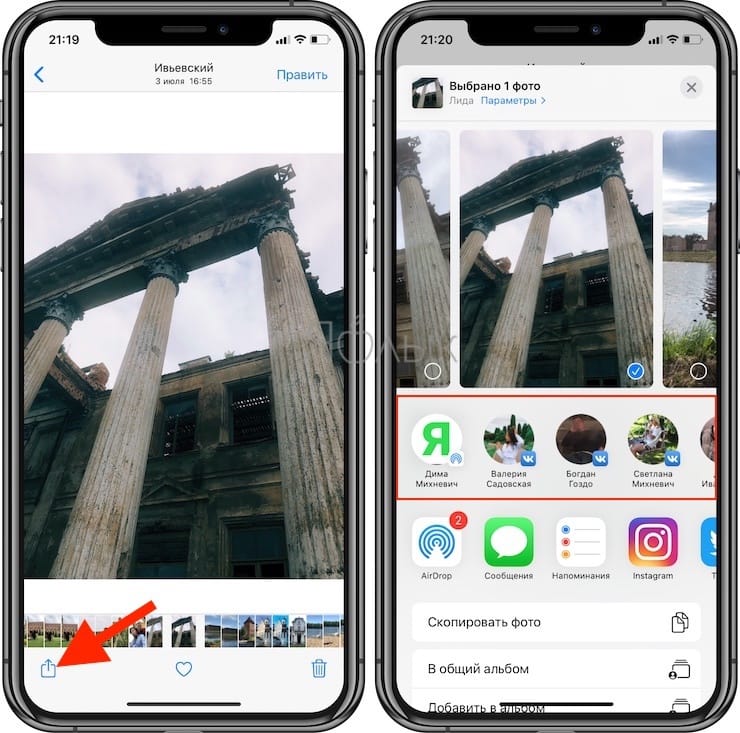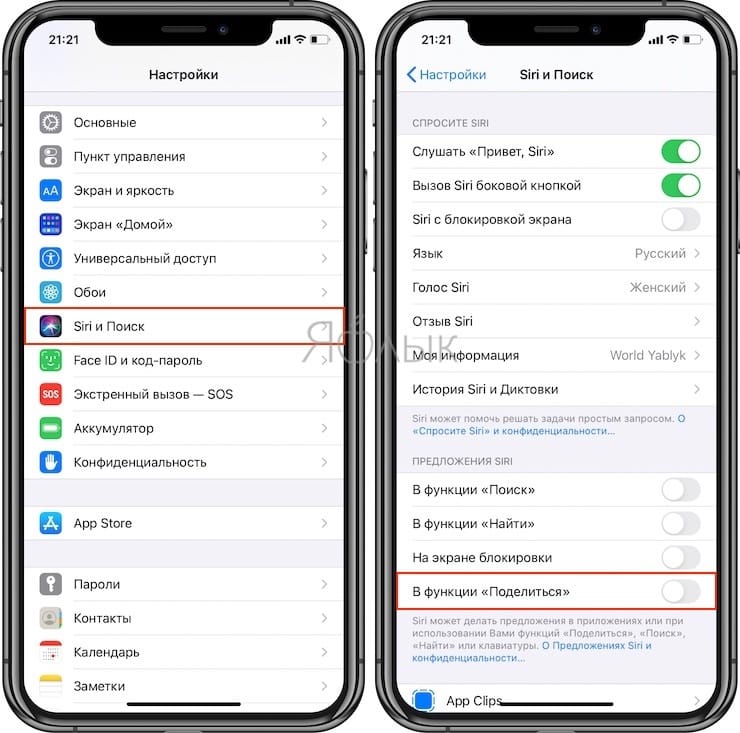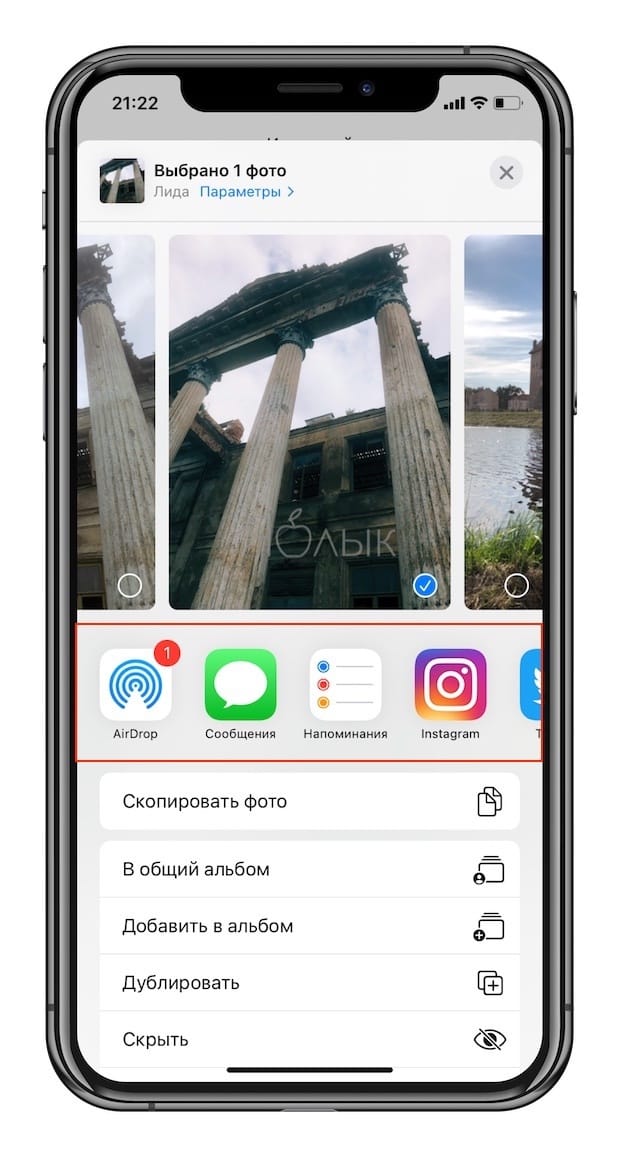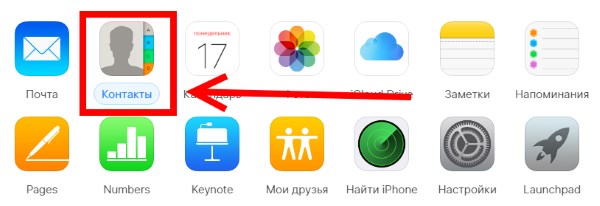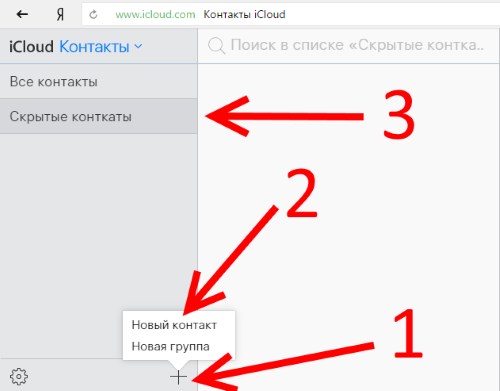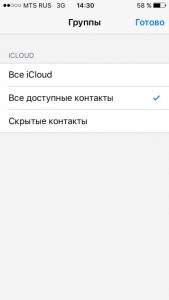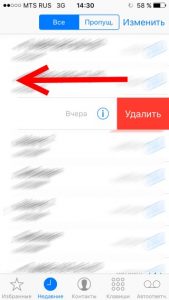- Управление контактами и их удаление на устройстве iPhone, iPad или iPod touch
- Настройка учетной записи контактов
- Включение и выключение параметра «Контакты» для учетной записи
- Выбор учетной записи по умолчанию для добавления новых контактов
- Изменение способа сортировки и отображения контактов
- Удаление контакта
- Как отключить рекомендуемые контакты в меню Поделиться на iPhone или iPad
- Контакты в меню Поделиться на iOS
- Как отключить контакты в меню Поделиться на iPhone или iPad
- Как скрыть контакты в телефонной книге iPhone? Рабочий способ!
- Как «скрыть» контакты на iPhone для большей конфиденциальности
- Скрыть большое количество контактов, создав группу, а затем скрыть остальные
- Маскировка конкретных контактов с ником
- Блокировка переключателя приложений
- Скрыть контакты из поиска Spotlight
Управление контактами и их удаление на устройстве iPhone, iPad или iPod touch
Узнайте, как настраивать контакты и управлять тем, что отображается в программе «Контакты», удалять контакты и выполнять другие задачи.
Настройка учетной записи контактов
В учетных записях электронной почты можно настроить общий доступ к контактам для программы «Контакты». Если у вас есть учетная запись контактов, например деловой или школьный справочник, ее также можно настроить. Вот как использовать эту функцию:
- Выберите «Настройки» > «Контакты» > «Учетные записи».
- Нажмите кнопку «Добавить учетную запись».
- Нажмите службу, в которой у вас есть учетная запись. Или нажмите «Другое» для настройки учетной записи контактов, например учетной записи LDAP или CardDAV.
- Введите информацию и пароль.
- Нажмите «Далее».
Если в программе «Контакты» у вас настроено несколько учетных записей и необходимо просмотреть контакты только для одной из них, откройте программу «Контакты» и нажмите «Группы» в левом верхнем углу.
Включение и выключение параметра «Контакты» для учетной записи
Необходимо добавить или удалить все контакты из учетной записи, которая уже настроена? Просто выключите или выключите параметр «Контакты» для учетной записи:
- Выберите «Настройки» > «Контакты» > «Учетные записи».
- Нажмите учетную запись, контакты которой необходимо добавить или удалить.
- Чтобы добавить контакты, включите параметр «Контакты». Чтобы удалить контакты, выключите параметр «Контакты», затем нажмите «Удалить с iPhone».
Выбор учетной записи по умолчанию для добавления новых контактов
Если в программе «Контакты» настроено несколько учетных записей, можно выбрать учетную запись по умолчанию для добавления новых контактов. Просто выберите «Настройки» > «Контакты» > «Уч. зап. по умолчанию» и выберите учетную запись.
Изменение способа сортировки и отображения контактов
Можно выбрать способ сортировки контактов, например в алфавитном порядке по имени или фамилии. Просто выберите «Настройки» > «Контакты» и выберите значения для следующих параметров:
- «Порядок сортировки»: сортировка контактов в алфавитном порядке по имени или фамилии.
- «Порядок отображения»: отображение имен контактов до или после фамилий.
- «Краткое имя»: выбор способа отображения имен в таких программах, как «Почта», «Сообщения», «Телефон» и т. д.
Удаление контакта
В случае удаления контакта он навсегда удаляется с устройства. В случае удаления контакта из учетной записи электронной почты он также навсегда удаляется со всех устройств, где выполнен вход в эту учетную запись.
Порядок удаления контакта:
- Откройте программу «Контакты» и нажмите контакт, который необходимо удалить.
- Нажмите «Править».
- Прокрутите вниз и нажмите «Удалить контакт», затем еще раз нажмите «Удалить контакт» для подтверждения.
Источник
Как отключить рекомендуемые контакты в меню Поделиться на iPhone или iPad
Начиная с iOS 14 (подробный обзор новых возможностей) Apple наконец предоставила возможность удалять надоедливые контакты, появляющиеся в универсальном меню Поделиться. Это не только поможет повысить конфиденциальность, но и сделает этот раздел менее насыщенным. Мы расскажем вам, как убрать рекомендуемые контакты в меню Поделиться на iPhone или iPad всего за несколько простых шагов.
Контакты в меню Поделиться на iOS
Универсальное меню обмена iOS, которое можно вызывать в приложениях нажатием кнопки «Поделиться», изначально имеет две строки значков. В верхней строке представлен список предлагаемых контактов для обмена контентом, а ниже перечислены приложения и службы, например, AirDrop.
Список контактов для обмена основан на интеллекте Siri и не может быть отредактирован, как список «Программы» в нижнем ряду. Там вы можете включить или отключить определенные приложения, сервисы, а также изменить их порядок отображения, нажав на самый правый значок «Еще».
До появления iOS 14 не было возможности скрыть эти предложения контактов, поэтому пользователи прибегали к всевозможным креативным решениям. Наиболее распространенная уловка – удаление всей цепочки сообщений для определенного контакта, что позволяло исчезнуть указанному контакту из листа обмена.
Но удаление всей беседы просто ради удаления контакта из верхней строки листа обмена кажется странным решением, поэтому Apple в iOS 14 и iPadOS 14 добавила новую опцию. С ее помощью можно легко убирать контакты в меню Поделиться на iOS.
Как отключить контакты в меню Поделиться на iPhone или iPad
Выполните следующие действия, если хотите убрать контакты из меню Поделиться на iPhone или iPad:
1. Откройте «Настройки» на своем iPhone или iPod touch с iOS 14 или iPad с iPadOS 14 или более поздней версии.
2. Перейдите в раздел Siri и Поиск в корневом списке.
3. Установите переключатель рядом с «В функции Поделиться» под заголовком «Предложения Siri» в положение «ВЫКЛ», чтобы отключить ряд с контактами из меню Поделиться.
Вот и все действия, которые позволяют отключить строку контактов в меню Поделиться.
На такой шаг заставляют пойти хотя бы соображения конфиденциальности – посторонние люди могут увидеть список тех, с кем вы часто общаетесь. Случайное нажатие или прикосновение к экрану может привести к нежелательной потере информации. Некоторые люди могут посчитать такой формат меню Поделиться не очень удачным для своей работы, в таком случае их лист обмена просто будет больше на строку, чем мог бы быть.
А чтобы включить строку с предложенными контактами в меню Поделиться, просто включите указанный параметр в настройках Siri.
Источник
Как скрыть контакты в телефонной книге iPhone? Рабочий способ!
Приветствую! Честно говоря, я с огромным трудом понимаю зачем человеку может понадобиться прятать что-либо на своем телефоне. Повторяю — на своем телефоне. Не хочешь чтобы кто-то прочитал на нем информацию? Просто не давай его другим! Да и способы защиты (пароль, отпечаток пальца, Face ID) никто не отменял.
Но, с другой стороны, ситуации бывают разные — возможно кому-то действительно требуется держать некоторые телефонные номера недоступными для посторонних глаз.
Конечно жаль, что не существует какого-то специального софта для того, чтобы спрятать определенные контакты записной книги iPhone. Да и стандартными средствами iOS, казалось бы, это сделать невозможно. Но все это только на первый взгляд… Ведь у нас же смартфон фирмы Apple! А значит, у него полно незадокументированных особенностей и скрытых функций:)
Впрочем, давайте ближе к делу.
Есть один способ сделать так, чтобы в приложении «Контакты» на iPhone отображались только определенные телефонные номера (те, которые можно показывать), а вот другие (те, которые нужно скрыть) появлялись только в тот момент, когда вам это нужно.
И вот как это сделать:
- Первым делом в настройках вашего iPhone нужно включить синхронизацию контактов в iCloud. Открываем «Настройки», нажимаем на название учетной записи, далее выбираем пункт iCloud и передвигаем ползунок напротив строчки Контакты.
- Все, откладываем телефон в сторону и на компьютере переходим на сайт iCloud.com. Вводим данные учетной записи Apple ID (той, которая введена в iPhone), в открывшемся меню нас интересует пункт «Контакты».
- Если данные уже синхронизировались, то здесь мы увидим все номера телефонной книжки вашего iPhone.
- Нам нужно создать две группы — в левом нижнем углу нажимаем на знак «+». Указываем, как они будут называться.
- В одну группу добавляем общедоступные номера, а в другую те — которые нужно скрыть. Да, если телефонов много, то это процесс не быстрый. Но ведь сохранить тайну намного важнее, правда?:)
- Теперь на iPhone открываем приложение «Контакты» и в левом верхнем углу видим надпись «Группы». Нажимаем на нее и… мы можем выбирать те номера, которые нужно отображать в телефонной книге iPhone.
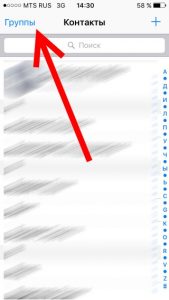
Ну а дальше можно начинать «работать»…
Хочется позвонить кому-нибудь «скрытному»? «Активируем» нужную группу, набираем номер, разговариваем. Победа!
Требуется спрятать контакты? Выбираем другую группу и всё «ОК» — телефонная книга выглядит так, как будто ничего и не было.
Главное, после всех этих манипуляций не забыть подчистить историю звонков:
- Открываем список вызовов.
- Проводим пальцем справа налево по строчке с телефонным номером.
- Выбираем «Удалить».
Если этого не сделать, то вся «скрытность» исчезнет — для посторонних глаз откроются все явки, пароли и секреты:)
Конечно, стоит признать что данный способ не очень прост и требует:
- Тщательной подготовки.
- Внимательности.
- Определенной сноровки и памяти.
Да и особо надёжным его не назовёшь — ведь в один «прекрасный» момент можно просто забыть переключиться между группами (удалить историю звонков) и все скрытые телефонные записи будут как на ладони.
Но в то же время других-то вариантов нет — а на «безрыбье и рак рыба». Поэтому либо так, либо совсем никак:)
Источник
Как «скрыть» контакты на iPhone для большей конфиденциальности
У вас есть контакты на вашем iPhone, которые вы хотите сохранить в тайне? Или, может быть, у вас есть несколько контактов, которые вы хотите сохранить, но не хотите появляться в вашей адресной книге. iOS действительно имеет встроенный способ сделать это.
Это даже работает, если вы пытаетесь свести свои контакты к чему-то более управляемому, но при этом держитесь за людей, с которыми, возможно, захотите связаться позже. Прежде чем мы поговорим о некоторых тонкостях конфиденциальности контактов, давайте поговорим о простом способе скрытия контактов из вашей адресной книги.
Скрыть большое количество контактов, создав группу, а затем скрыть остальные
Первое решение состоит в том, чтобы сгруппировать контакты вместе, а затем скрыть всех остальных. Почему мы это делаем? Поскольку вы не можете перемещать контакты из группы iCloud в другую, вам нужно создать группу, которую мы собираемся показать, и скрыть исходную группу iCloud, которая будет содержать все контакты, которые вы не хотите видеть.
Есть два способа создания новых групп. На Mac нажмите «Все iCloud», а затем кнопку «+».
Далее нажмите «Новая группа».
Теперь дайте вашей новой группе подходящее имя.
Для тех из вас, у кого нет Mac, вы можете использовать iCloud на icloud.com. Войдите в систему и нажмите «Контакты».
Затем нажмите кнопку «+» в правом нижнем углу левой панели контактов.
Нажмите «Новая группа» и дайте ей соответствующее имя.
Теперь, когда вы создали свою группу, пришло время скопировать в эту группу любые контакты, которые вы хотите показать в вашей адресной книге. Мы покажем вам этот процесс на iCloud, но он должен быть в основном таким же на Mac.
Вы можете перетащить каждого контакта одного за другим в новую группу или использовать клавишу «Ctrl» на клавиатуре Windows или клавишу «Command» на Mac, чтобы выбрать несколько контактов. Вы также можете использовать «Shift» для выбора диапазона. В любом случае, после выбора контакта или контактов перетащите его в новую группу.
Теперь перейдем к нашему iPhone. Откройте ваши контакты и нажмите «Группы».
Теперь нажмите «Скрыть все контакты».
Теперь нажмите только группу или группы, которые вы хотите показать. В этом случае мы показываем только нашу специальную группу «VIP-персон».
Если у вас есть несколько контактов в других учетных записях, вы можете перенести их в свою учетную запись iCloud на своем Mac, просто перетаскивая их с помощью адресной книги. Если вы не используете Mac, вы можете использовать метод vCard, описанный в этой статье.
Маскировка конкретных контактов с ником
Предыдущий метод описывает, как показать (или скрыть) большую группу контактов. Если вы просто хотите скрыть несколько имен и не хотите полностью удалять их из списка, вы можете просто присвоить этим контактам псевдонимы, которые будут скрывать их настоящие имена в вашей адресной книге.
Для этого выберите контакт, нажмите кнопку «Редактировать», затем прокрутите вниз и нажмите «Добавить поле».
Нажмите «Псевдоним», и он будет добавлен в поля редактирования.
Теперь, когда вы разговариваете с конфиденциальным или личным контактом, он будет отображаться на вашем телефоне под псевдонимом, что позволит вам немного легче отдохнуть от потенциально любопытных глаз.
Блокировка переключателя приложений
Если вы используете iOS 8, то одна вещь, о которой вы, возможно, и не задумывались, это то, что всякий раз, когда вы открываете переключатель приложений публично, он будет отображать ваши контакты, а также людей, с которыми вы недавно общались.
Если вы находитесь на публике или рядом с людьми, от которых хотите, чтобы ваши контакты оставались скрытыми, это может стать проблемой.
Вы можете легко скрыть контакты из переключателя приложений, открыв «Настройки», перейдя в раздел «Почта», «Контакты», «Календари» и отметив флажок «Показать в переключателе приложений».
Обратите внимание, что эта функция и, следовательно, возможность ее отключения, похоже, были удалены из iOS 9.
Скрыть контакты из поиска Spotlight
Имейте в виду, независимо от того, насколько хорошо вы пытаетесь скрыть свои контакты, они все равно будут отображаться в поиске Spotlight. Чтобы удалить контакты из поиска, вам нужно нажать на приложение «Настройки» и перейти к «Основные»> «Поиск Spotlight».
Теперь просто снимите флажки «Контакты» и «Телефон», а также любые другие элементы, которые вы не хотите отображать в Spotlight на своем iPhone.
Надеемся, что это дает вам представление о том, как лучше защитить и скрыть ваши контакты на вашем iPhone. Последнее, что вы хотите, это кто-то, кто отслеживает вашу конфиденциальность.
Было бы неплохо, если бы Apple включила простой метод, чтобы скрыть определенные контакты из адресной книги, возможно, просто добавив «скрытую» группу, которую можно включать и выключать, но сейчас вам просто придется реализовать обходные пути, подробно изложенные в этой статье.
Источник